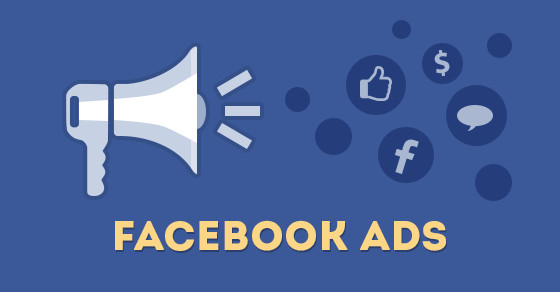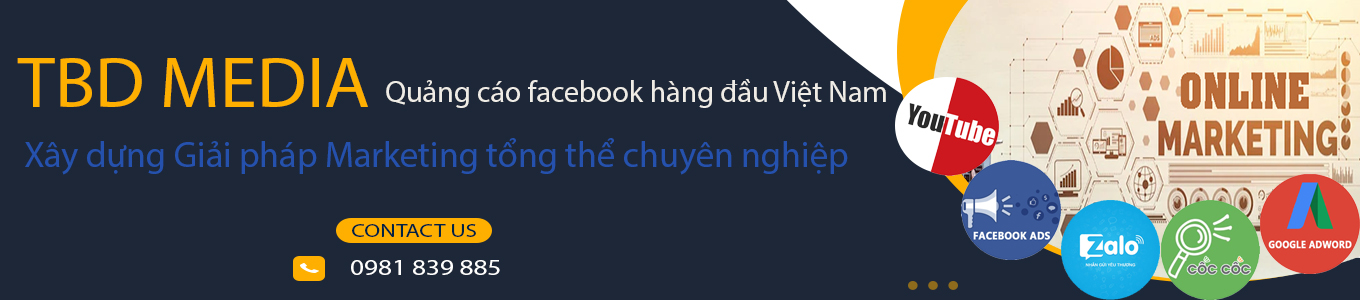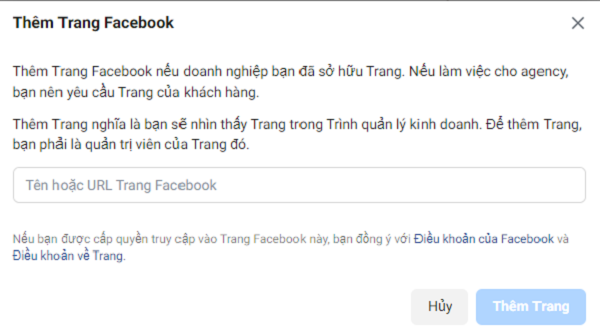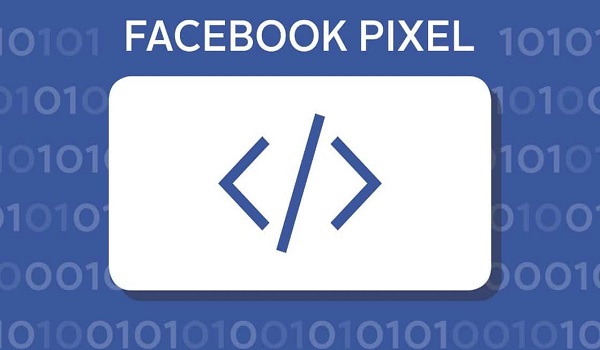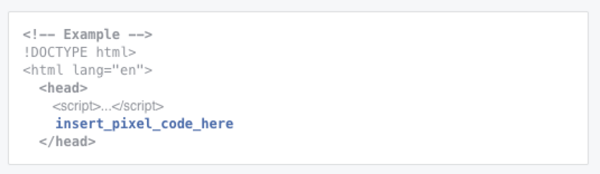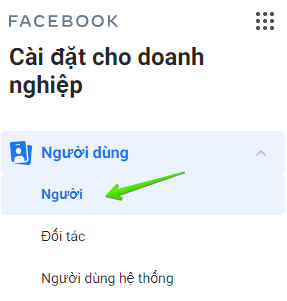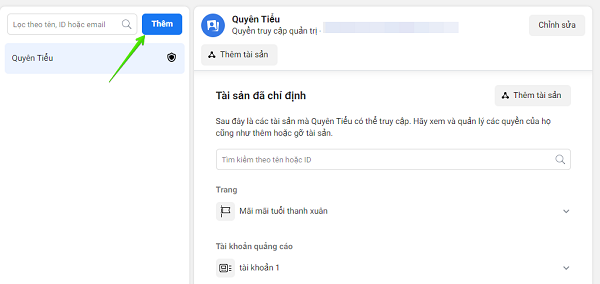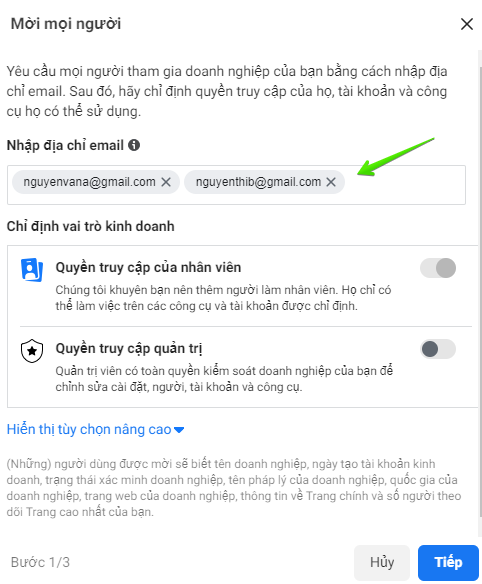Nếu bạn đang kinh doanh Online thì chạy quảng cáo Facebook là một giải pháp hiệu quả, mang lại cho bạn hiệu quả doanh thu đáng mong đợi.
Những chuẩn bị cần thiết để bắt đầu chạy quảng cáo Facebook
Facebook Ads là một trong những công cụ tiếp thị trực tuyến vô cùng hiệu quả. Và đang rất được các tổ chức doanh nghiệp ưu ái và sử dụng phổ biến. Vậy bạn cần chuẩn bị những gì để bắt đầu chạy quảng cáo Facebook một cách hiệu quả
Giới thiệu về chạy quảng cáo Facebook
Quảng cáo Facebook Ads là gì?
Facebook Ads (hay quảng cáo Facebook), viết tắt của Facebook Advertising là dịch vụ quảng cáo được phát triển bởi Facebook. Đây là dạng quảng cáo mà bạn phải trả phí để hiển thị nội dung của mình đến với đối tượng khách hàng mục tiêu xác định.

Nói một cách dễ hiểu, khi người dùng lướt tin trên Facebook, họ sẽ nhìn thấy những bài viết từ Fanpage của bạn dù họ chưa hề nhấn Like hay theo dõi trước đó. Nếu bài viết có xuất hiện dòng chữ “Được tài trợ” hay Sponsored ngay dưới tên của Fanpage. Tức là bài viết ấy có chạy quảng cáo Facebook.
Khác với những quảng cáo truyền thông trên TV, Billboard…phải truyền thông điệp quảng cáo đến đông đảo công chúng, không cần biết họ có quan tâm hay không. Thì đối với chạy quảng cáo Facebook, bạn có thể xác định đối tượng khách hàng mục tiêu và đưa nội dung quảng cáo đến với đúng đối tượng đã xác định.
Ưu điểm này của quảng cáo Facebook giúp bạn tiết kiệm chi phí quảng cáo hiệu quả. Đồng thời, tăng tỷ lệ chuyển đổi và nâng cao doanh thu hiệu quả vì tiếp cận đúng tệp khách hàng.
Tạo tài khoản Facebook Business Manager để quản lý doanh nghiệp và chạy quảng cáo Facebook
Khi bắt đầu chạy quảng cáo Facebook, chắc chắn bạn sẽ cảm giác “choáng ngợp” với rất nhiều công cụ và tính năng quản lý quảng cáo của Facebook. Và không biết phải chuẩn bị những gì, bắt đầu từ đâu.
Tuy vậy, nếu bạn là người mới bắt đầu thì nên tìm hiểu và chuẩn bị 4 công cụ quan trọng dưới đây:
- Facebook Business Manager
- Facebook Fanpage
- Ads Manager
- Facebook Pixel
Sau đây, chúng ta sẽ cùng tìm hiểu về Facebook Business Manager và cách tạo tài khoản sử dụng công cụ này.
Giới thiệu về Facebook Business Manager
Đối với mỗi tài khoản cá nhân (Personal Account), bạn có thể tạo một tài khoản quản lý doanh nghiệp (Business Account). Điều này không hề ảnh hưởng gì đến tài khoản cá nhân của bạn.
Tài khoản doanh nghiệp được dùng cho Facebook Business Manager, hay trình quản lý cho doanh nghiệp. Đây là nơi để bạn thực hiện các thao tác quản lý doanh nghiệp và các hoạt động tiếp thị, bao gồm cả chạy quảng cáo Facebook một cách chuyên nghiệp và dễ dàng.
Một số tính năng của Facebook Business Manager có thể kể đến như:
- Thiết lập và quản lý tài khoản Facebook và Instagram
- Thiết lập và quản trị Fanpage
- Hỗ trợ sử dụng các công cụ quảng cáo và điều hành doanh nghiệp hiệu quả
- Thêm quyền và quản lý nhân sự trong Business
- Hỗ trợ thanh toán…
Các bước để tạo tài khoản Facebook Business Manager
Để bắt đầu tạo tài khoản Facebook Business Manager, bạn đăng nhập vào tài khoản cá nhân và truy cập đường dẫn: https://business.facebook.com.
Sau đó, bạn nhấn chọn “Tạo tài khoản”.
Tiếp theo, bạn cung cấp các thông tin dưới đây:
- Tên công ty hoặc bạn cũng có thể điền tên của cá nhân
- Tên của bạn
- Email của bạn
Sau khi điền hoàn tất thông tin, hệ thống sẽ gửi thông báo xác nhận vào Email mà bạn đã cung cấp. Bạn mở Email và xác nhận là đã xong các bước tạo tài khoản Facebook Business Manager.
Tạo tài khoản chạy quảng cáo Facebook (tài khoản quảng cáo)
Với mỗi tài khoản Facebook Business Manager bạn có thể tạo thêm nhiều tài khoản quảng cáo.
Giới thiệu về tài khoản quảng cáo
Bạn không thể chạy quảng cáo trên Facebook mà không thiết lập tài khoản quảng cáo. Tài khoản quảng cáo là nơi Facebook sẽ thu phí các hoạt động quảng cáo của chúng ta trên nền tảng mạng xã hội này. Do đó, để tạo tài khoản quảng cáo, bạn bắt buộc phải có tài khoản thẻ Visa hoặc Mastercard. Đây cũng là một điều kiện tiên quyết để bạn bắt đầu chạy quảng cáo Facebook.
Hướng dẫn tạo tài khoản quảng cáo
Để tiến hành cài đặt tài khoản chạy quảng cáo Facebook bằng Facebook Business Manager, bạn nhấp vào mục “Tài khoản” và chọn “Tài khoản quảng cáo”.
Chọn tài khoản Facebook Business Manager của bạn và cấp cho nó quyền quản trị cao nhất. Đến đây, bạn đã hoàn thành thao tác tạo và thêm tài khoản quảng cáo.
Tạo hoặc thêm Fanpage vào Facebook Business Manager
Để tạo hoặc thêm Fanpage vào tài khoản Facebook Business Manager, bạn có thể thực hiện theo 3 cách dưới đây:
- Thêm trang: Thêm Fanpage đã tạo bằng tài khoản cá nhân vào tài khoản Facebook Business (Xem mục 3.2).
- Yêu cầu truy cập trang: Gửi yêu cầu quản trị về Fanpage. người quản trị Fanpage hiện tại đồng ý thì bạn sẽ được cấp quyền quản trị.
- Tạo trang mới: Thiết lập Fanpage mới ngay trên tài khoản Facebook Business Manager (Xem mục 3.1).
Hướng dẫn tạo Fanpage từ Facebook Business Manager
Nếu bạn vẫn chưa có Fanpage riêng cho doanh nghiệp. Bạn có thể thao tác tạo Fanpage thông qua tài khoản Facebook Business Manager mà không cần thông qua tài khoản cá nhân nữa.
Cụ thể, bạn vào “Trang”, Click vào “Thêm” và chọn “Tạo trang mới”.
Tiếp theo, bạn chọn danh phục cho Fanpage của bạn. Ở đây, bạn chọn danh mục tương ứng với lĩnh vực mà doanh nghiệp của bạn đang hoạt động. Điều này sẽ giúp tối ưu các tính năng hỗ trợ Fanpage hoạt động một cách hiệu quả nhất.
Sau đó, bạn điền Tên trang và Click vào “Tạo trang” để hoàn tất quá trình. Đến đay, Fanpage đã được tạo xong và hiển thị trong mục “Trang” trong phần “Cài đặt cho doanh nghiệp”. Để thêm thông tin và tối ưu Fanpage, bạn nhấn chọn “Xem trang” và thêm ảnh bìa và Avatar. Bên cạnh đó, bạn có thể thiết lập thêm một số thông tin khác hoặc thay đổi thông tin đã thiết lập ban đầu bằng cách vào “Cài đặt” và chọn “Thông tin trang”.
Thêm Fanpage vào Facebook Business Manager (trường hợp đã có sẵn Fanpage)
Trong trường hợp bạn đã tạo một Fanpage bằng tài khoản cá nhân trước đó. Bạn vẫn có thể thêm nó vào tài khoản Facebook Business mới tạo với những bước sau đây.
Bạn vào “Trang “ và chọn “Thêm trang”. Tiếp theo đó, bạn điền Link (hoặc tên) của Fanpage muốn thêm vào và Click “Thêm trang”. Như vậy là đã xong!
Tạo Facebook Pixel
Giới thiệu về Facebook Pixel
Facebook Pixel được biết đến là công cụ dùng để đo lường hiệu quả của quảng cáo (Facebook Tracking Goals) bằng cách phân tích cách hành động của người dùng thực hiện trên trang.
Bạn có thể dùng Facebook Pixel để:
- Đảm bảo rằng nội dung của bạn sẽ hiển thị với những đối tượng phù hợp
- Tính năng thiết lập giá thầu tự động, tiếp cận tối ưu đối tượng có nhu cầu thực sự với sản phẩm/dịch vụ. Từ đó tăng doanh số hiệu quả cho doanh nghiệp.
- Đo lường kết quả của quảng cáo. Và hiểu rõ những tác động của quảng cáo bằng cách theo dõi, thống kê và phân tích các hành động của người dùng khi nhìn thấy quảng cáo của doanh nghiệp.
Hướng dẫn tạo Facebook Pixel
Trước khi bắt đầu cài đặt Facebook Pixel, bạn cần kiểm tra và đảm bảo 2 điều kiện sau đây:
- Doanh nghiệp của bạn sở hữu Website riêng
- Bạn biết về cách cập nhật mã cho Website của mình
Bạn tiến hành thiết lập Facebook Pixel theo hướng dẫn sau:
- Bước 1: Chọn mục “Trình quản lý sự kiện”
- Bước 2: Chọn “Kết nối với nguồn dữ liệu” và nhấp vào “Web”
- Bước 3: Bạn Click vào “Facebook Pixel’ và chọn “Kết nối”
- Bước 4: Thêm vào “Tên Pixel” của bạn.
- Bước 5: Cung cấp URL của Website để xem các tùy chọn thiết lập một cách dễ dàng.
- Bước 6: Nhấp chọn “Tiếp tục”
Cài đặt Facebook Pixel lên trang Web
Sau khi đã tạo thành công Facebook Pixel, bạn đặt mã Facebook Facebook Pixel vào Website của mình bằng cách thủ công như dưới đây;
- Bước 1: Truy cập “Trình quản lý sự kiện”
- Bước 2: Lựa chọn Pixel bạn muốn thiết lập
- Bước 3: Tiếp theo, bạn chọn “Tiếp tục thiết lập Pixel”
- Bước 4: Vào “Cài đặt mã theo cách thủ công”
- Bước 5: Bạn Copy lại mã Pixel cơ sở
- Bước 6: Tìm tiêu đề trang Web hoặc tìm mẫu tiêu đề trong nền tảng Web hoặc CMS
- Bước 7: Gắn mã Pixel vào phần cuối tiêu đề, ngay trên thẻ đống tiêu đề.
- Bước 8: Chọn “Tiếp tục”
- Bước 9: Chọn Bật/Tắt “SO khớp nâng cao tự động” và xác mình thông tin của khách hàng mà bạn muốn gửi. (Bước này không bắt buộc)
- Bước 10: Nhân “Tiếp tục”
- Bước 11: Thêm sự kiện bằng “Công cụ thiết lập sự kiện” hoặc thêm mã vào trang Web của bạn theo cách thủ công.
- Bước 12: Cuối cùng, nhấp vào “Xong”.
Khi đã thêm mã xong, bạn đã có thể thiết lập để đo lường những hành động của người dùng như mua hàng, lượt xem…
Thiết lập phương thức thanh toán
Để chạy quảng cáo Facebook, bạn cần thiết lập phương thức thanh toán. Nếu bạn chọn tài khoản VNĐ, thì bạn chỉ có thể thanh toán qua thẻ Visa. Còn nếu chọn USD, bạn sẽ có thể thanh toán bằng Visa và Paypal.
Một lưu ý nhỏ dành cho bạn. Nếu doanh nghiệp của bạn hoạt động ở Việt Nam thì bạn nên chọn thanh toán qua thẻ Visa. Vì sử dụng Paypal ở Việt Nam rất dễ bị khóa tài khoản.
Để thiết lập phương thức thanh toán cho tài khoản quảng cáo trên Facebook Business Manager. Bạn làm theo hướng dẫn dưới đây:
- Bước 1: Truy cập mục “Tài khoản quảng cáo” và chọn “Xem phương thức thanh toán”.
- Bước 2: Chọn “Thêm phương thức thanh toán”.
- Bước 3: Bạn cung cấp các thông tin thẻ Visa gồm:
- Số thẻ Visa (16 số trước thẻ)
- Thời hạn thẻ (in ở trước thẻ)
- Số bảo mật (3 số dư ra ở sau thẻ)
- Bước 4: Nhấn “Tiếp tục”
Khi đã thêm phương thức thanh toán thành công, bạn đã có thể sử dụng tài khoản để chạy quảng cáo Facebook. Trong trường hợp Facebook báo lỗi không thiết lập được, bạn hãy kiểm tra lại các vấn đề sau;
- Thẻ bạn có số dư không: Để xác định có phải tài khoản thẻ ảo hay công, Facebook sẽ trừ của bạn vài chục ngàn để xác nhận và hoàn lại ngay sau đó. Vì vậy bạn nên đảm bảo có số dư trong thẻ.
- Có thể thẻ của bạn chưa đổi mã PIN: Nếu thẻ mới làm và thêm vào tài khoản quảng cáo ngay thì sẽ không được. Vì thẻ Visa cần đổi mã PIN mới có thể sử dụng được.
- Thẻ gặp vấn đề: Nếu đã đổi mã PIN và tài khoản có số dư rồi những hệ thống vẫn báo lỗi. Bạn hãy liên hệ với ngân hàng để hỏi về tình trạng thẻ của mình. Rất có thể Visa lâu ngày không dùng đã bị khóa thẻ.
Thêm người dùng vào Facebook Business Manager
Một tài khoản Facebook Business Manager có thể thêm nhiều người dùng cùng quản trị tài khoản với nhiều phân quyền khác nhau.
Thêm người dùng vào Facebook Business Manager
Để thêm người dùng vào Facebook Business Manager, bạn vào mục “Cài đặt cho doanh nghiệp”, chọn “Người dùng” và nhấp vào “Người”.
Tiếp theo, bạn nhấp vào “Thêm” để thêm quản trị viên.
Lúc này, bạn điền Email đăng ký Facebook của người dùng mà bạn muốn thêm vào. Bên cạnh đó bạn cần lưu ý một số điều khi cấp quyền quản trị viên:
- Quyền truy cập của nhân viên: Người dùng chỉ xem được Cài đặt Business và quản lý tài khoản quảng cáo/Fanpage khi bạn cấp quyền.
- Quyền truy cập quảng trị Admin: Người dùng sẽ có toàn quyền quản trị với tài khoản Facebook Business Manager. Ví dụ như quyền cài đặt, điều chỉnh nhân sự trong tài khoản, truy cập vào tài khoản quảng cáo, Fanpage…
Gán tài sản cho người dùng trong Facebook Business Manager
Bạn có thể gán tài sản cho người dùng trong Facebook Business Manager như Trang, tài khoản quảng cáo, ứng dụng, danh mục. Khi thực hiện gán tài sản, bạn có thể điều chỉnh cấp độ quản trị cho từng người dùng nhất định.
Một số điều bạn cần lưu ý trước khi thực hiện gán tài sản:
- Chỉ những người có quyền quản trị viên cao nhất mới có quyền thực hiện gán tài sản.
- Trước khi gán tài sản, bạn phải thêm người dùng đó vào tài khoản Facebook Business Manager.
Các bước gán tài sản cho người dùng trong tài khoản Facebook Business Manager:
- Bước 1: Vào “Cài đặt trong doanh nghiệp”
- Bước 2: Chọn “Người dùng”
- Bước 3: Nhấp vào “Mọi người”
- Bước 4: Chọn người dùng mà bạn muốn thực hiện gán tài sản cho.
- Bước 5: Chọn “Chỉ định tài sản” và chọn loại tài sản muốn gán.
- Bước 6: Bật các nhiệm vụ mà bạn muốn người dùng này đảm nhận. Nếu muốn họ quản lý mọi tài sản và công việc hiện có trên Facebook Business Manager. Bạn hãy bật quyền truy cập của quản trị viên.
- Bước 7: Chọn những tài sản mà bạn muốn chia sẻ quyền truy cập cho người dùng và chọn một vai trò.
- Bước 8: Nhấp chọn “Lưu thay đổi và hoàn tất”.